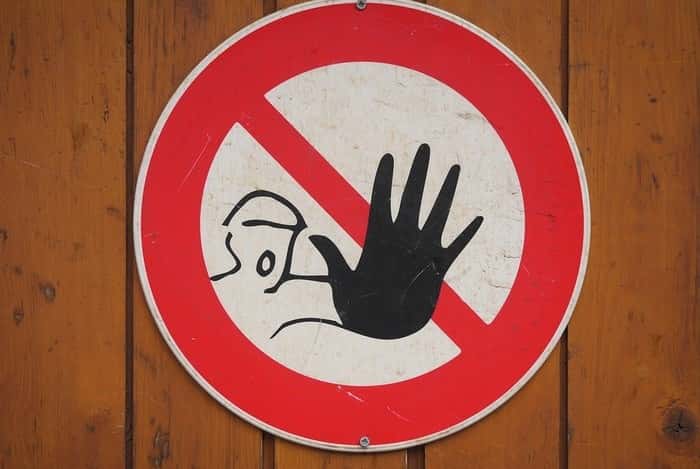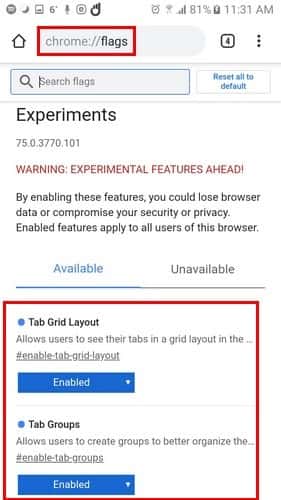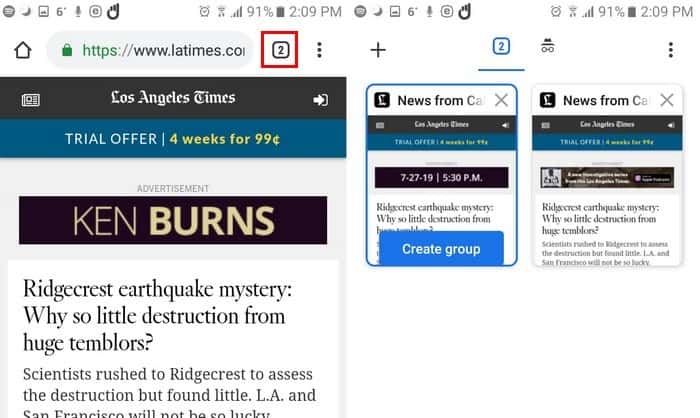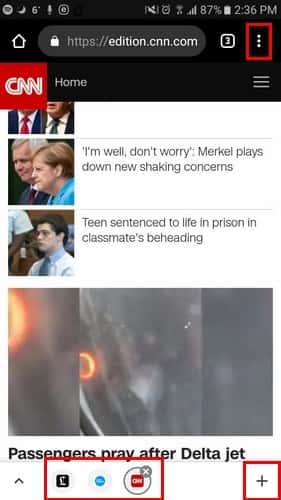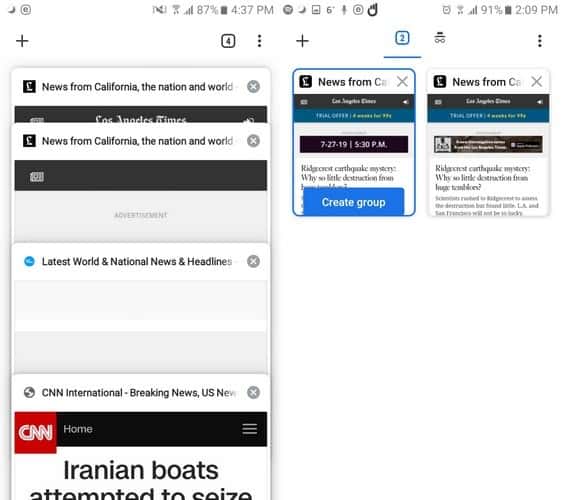مثل معظم الأشخاص الآخرين على الكوكب ، غالبًا ما يكون لدي الكثير من علامات تبويب Chrome المفتوحة في وقت واحد ، سواء على Chromebook أو Android. من السهل جدًا رفعها بحيث تصبح بسرعة فوضى يصعب التنقل فيها. للمساعدة في حل هذه المشكلة ، تعمل Google على مجموعات من علامات التبويب في Chrome لنظام Android للسماح بتنظيم علامات التبويب بدقة ، وهي متاحة للاختبار الآن.
مرة أخرى في شهر مارس ، حصلنا على معاينة مبكرة لـ مجموعات من علامات التبويب في إصدار Canary ، ولكن تم إيقاف هذا بسبب تعطل متكرر (غير مرتبط). منذ ذلك الحين ، وصلت ميزة Tab Groups بهدوء إلى جميع إصدارات Chrome لنظام Android ، بما في ذلك Stable ، ولم يتغير الكثير منذ تلك المعاينة.
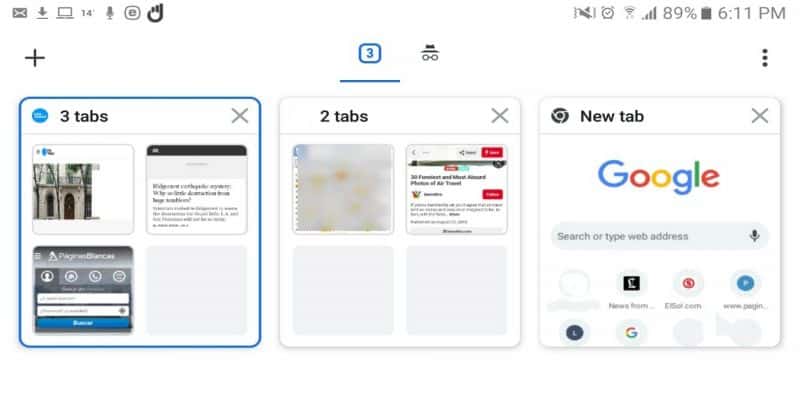
ستمكّن علامات Chrome التالية من تجميع علامات التبويب حسب الموضوع وتجعلها أكثر راحة عندما يتعلق الأمر بالتبديل من علامة تبويب إلى أخرى. هناك بعض الأشياء التي يجب مراعاتها قبل استخدام علامات Chrome هذه.
مخاطر إستخدام الأعلام التجريبية في Chrome
Chrome Flags هي ميزات تجريبية ترغب Google في إضافتها إلى الإصدار المستقر لـ Chrome، لكن لا يزال بها بعض الأخطاء التي تحتاج إلى إصلاح. فقط لأن هذه الأعلام تجريبية لا يعني أنها ستتم إضافتها بالتأكيد إلى الإصدار المستقر.
هل هناك خطر من أن تجربة متصفحك يمكن أن تأخذ دورها نحو الأسوأ؟ بالطبع ، تذكر أن هذه الميزات ليست مستقرة ويمكن أن تسبب لك مشاكل. باستخدام هذه الميزات الأولية ، يمكنك تعريض خصوصيتك وأمانك للخطر. قد ينتهي بك الأمر أيضًا إلى محو بيانات المتصفح.
لا داعي للذعر ، هذا لا يعني أنه من خلال تشغيل الأعلام التجريبية التي تسمح لك بتجميع علامات التبويب لمتصفح Chrome على نظام Android ، فإن ذلك سيتسبب بالتأكيد في ضرر لا يمكن تعويضه ، لكن لا يستبعد ذلك.
لهذا السبب من الضروري أنه إذا قمت بإجراء تغيير ، فأنت متأكد تمامًا من أنك تعرف ما الذي تفعله. إذا قمت بتغيير العلم ولم تكن متأكدًا مما يفعل ، فيمكنك أن تسبب بعض الأضرار الشديدة.
كيفية الوصول إلى صفحة الأعلام التجريبية في Chrome لنظام Android
للوصول إلى صفحة لأعلام التجريبية لـ Chrome، اكتب chrome://flags في شريط عنوان المتصفح. في الأعلى سترى تحذيرًا يخبرك أنه بإجراء تغييرات محددة قد ينتهي بك الأمر إلى فقد بيانات المتصفح أو قد يؤدي إلى تعريض خصوصيتك أو أمانك للخطر.
الآن بعد أن عرفت كيفية الوصول إلى الصفحة التجريبية في Chrome ، تحتاج إلى معرفة العلامات التي يجب البحث عنها وتمكينها. في شريط البحث في الجزء العلوي ، ابحث عن العلامات التالية: #enable-tab-network-layout و #enable-tab-groups.
بمجرد تمكينها ، سيطلب منك Chrome إعادة تشغيله. إذا قمت بذلك ولاحظت أنه لم يتغير شيء ، فاستمر في ذلك وأعد تشغيله مرة أخرى. هذا شيء كان علي فعله أثناء الاختبار.
كيفية الوصول إلى علامات التبويب المجمعة الجديدة وإدارتها
إذا لم يكن لديك أي علامات تبويب مفتوحة ، فقم بالمتابعة وافتح بعضًا منها. اضغط على النقاط الثلاث في أعلى اليمين وحدد علامة تبويب جديدة. بمجرد فتح عدد قليل منها ، انقر فوق الرقم الذي يظهر لك عدد علامات التبويب المفتوحة. سوف تنظر الآن إلى التصميم الجديد.
سيكون لأحد علامات التبويب التي تنشئها خيار إنشاء مجموعة أزرق. من خلال تحديد هذا الخيار ، سيكون رمز الموقع الذي فتحته الآن في الأسفل ، ويجب أن تنظر إلى صفحة بدء Google.
يمكنك فتح علامة تبويب جديدة إما بالنقر فوق علامة الجمع الموجودة على اليمين أو النقاط الثلاثة في الجزء العلوي الأيسر أو بالنقر فوق رمز علامة الجمع في أسفل اليمين. للتخلص من مجموعة من علامات التبويب المجمعة ، يمكنك إما الضغط على X لكل منها أو تمريرها إلى الجانب.
لا يشير السهم الذي يشير إلى أعلى إلى أي شيء غير عادي ، ولكن بالضغط عليه ، سترى صفحة البدء الخاصة بالموقع الذي وصلت إليه من خلال علامة التبويب هذه. للوصول إلى علامات التبويب المجمعة ، انقر فوق الرقم الموجود على يمين شريط عنوان Chrome.
إذا لم تشاهد خيار “إنشاء مجموعة” الأزرق ، فقم فقط بإنشاء علامة تبويب أخرى. بعد الوصول إلى الموقع الذي تفتح فيه علامة التبويب هذه ، حدد الرقم الذي يظهر لك عدد علامات التبويب التي تفتحها ، ويجب أن يظهر خيار إنشاء مجموعة.
أي تصميم أفضل؟
عند مقارنة التصميمين ، يمكنك التوصل إلى استنتاج مفاده أن الميزة التجريبية أفضل. مع النموذج القديم ، كان لديك العديد من علامات التبويب المفتوحة مع شكل دائري. إذا كان لديك عدة علامات تبويب مفتوحة ، فلن يكون لديك أي فكرة عن مكان علامة تبويب معينة وتوجب عليك استعراضها جميعها حتى تجدها.
مع التصميم الجديد ، تكون كافة علامات التبويب في وضع العرض السهل ، وللعثور على علامة تبويب محددة ، يتعين عليك فقط السحب لأسفل. باستخدام التصميم الجديد ، يمكنك عرض مجموعات من علامات التبويب حسب الموضوع إذا كنت تريد ذلك. على سبيل المثال ، في مجموعة واحدة ، يمكنك فتح مواقع تحتوي على معلومات على Android وفي مجموعة أخرى يكون لها موقع ويب به محتوى iOS.
الميزة الأخرى التي يتمتع بها التصميم التجريبي هي أنه من السهل التبديل من موقع إلى آخر. توجد رموز الموقع في الأسفل ، ولا يتعين عليك إغلاق الموقع الذي تبحث عنه للانتقال إلى رمز آخر.
الخلاصة
التصميم الجديد الذي تستمتع به من خلال تمكين الأعلام يستحق كل هذا العناء. بعد بضعة أيام من الاستخدام ، لم أواجه مشكلة واحدة معها. هل ستجربه؟